Wie nutze ich das Medien und Geräte-Panel?
Möchtest du die Lautstärke deiner angeschlossenen Bluetooth- oder SmartThings-Geräte direkt über das Quick Panel deines Galaxy Smartphones steuern?
Das vorherige SmartThings-Panel in den Schnellzugriffen wurde durch das Medien und Geräte-Panel ersetzt. Das neue Panel bietet schnellen Zugriff auf Medien und Geräte, die mit deinem Galaxy Smartphone verknüpft sind.
In dieser FAQ siehst du, wie du das Medien- und Gerätebedienfeld nutzt, um deine angeschlossenen Geräte bequem zu verwalten.
Was ist das Medien-Panel?
Durch das Medien-Panel kannst du die aktuell auf deinem Mobilgerät wiedergegebenen Medien steuern, die Audioausgabe ändern, auf ein anderes Gerät übertragen und die Medien auf einem verbundenen Gerät steuern. Um die Funktion zu nutzen, ziehe die Statusleiste vom oberen Bildschirmrand nach unten.
- Medien steuern: Du hast die Möglichkeit Songs abspielen oder zu pausieren, Titel zu überspringen und die Lautstärke zu regulieren.
- Audioausgabe ändern: Wähle das Gerät zum Abspielen deiner Medien aus.
- Auf ein anderes Gerät übertragen: Tippe auf das Smart View-Symbol in der Eigenes Telefon-Kachel und wähle im Geräte-Panel das Gerät aus, mit dem du dich verbinden möchten.
- Medien über ein verbundenes Gerät steuern: Du kannst Songs über einen verbundenen Smart TV, Family Hub Kühlschrank oder ein anderes Gerät aus der Galaxy Home Serie abspielen, pausieren oder überspringen und die Lautstärke steuern.
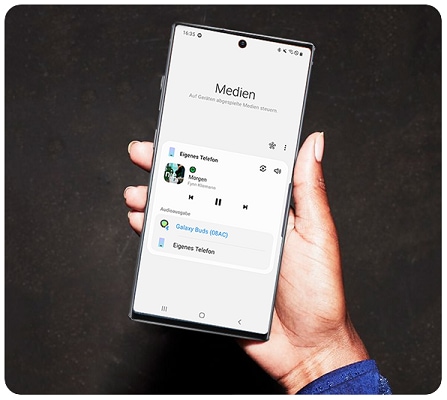
Sobald das Medien-Panel aktiviert ist, kannst du aktuelle Medien, wie beispielsweise Titel im Samsung Music Player anzeigen, die auf dem Smartphone oder Tablet abgespielt werden.
Unter dem angezeigten Titel wird eine Liste der verbundenen Bluetooth-Audiogeräte angezeigt. Du hast folgende Optionen:
- Du kannst die Audioausgabe ändern, indem du auf das gewünschte Gerät tippst.
- Wenn mehr als ein Bluetooth-Audiogerät verbunden ist, wird neben jedem Gerät ein Kreis angezeigt. Du kannst den laufenden Titel auf mehreren Geräten gleichzeitig abspielen.
Was ist das Geräte-Panel?
Das Geräte-Panel wurde im Vergleich zum vorherigen SmartThings-Panels optimiert. Es bietet eine noch komfortablere Steuerung deiner in SmartThings registrierten Geräte. Du kannst jetzt auch Geräte steuern, die nicht in SmartThings registriert sind. Um die Funktion aufzurufen, ziehe die Statusleiste vom oberen Bildschirmrand nach unten.
Besonderheiten im neuen Geräte-Panel:
- Rufe die Geräte-Informationen wie Gerätename, Status und Rauminformationen jetzt leichter auf.
- Überprüfe den Status verschiedener Geräte und steuere sie schneller.
- Ordne diese nach deinen Wünschen an, um die Bluetooth-Geräte zu verbinden.

Das Panel bietet grundsätzlich eine Verknüpfung zu allen deinen Smart-Geräten, die mit deinem SmartThings-Konto oder deinem Smartphone verbunden sind.
Welche Produkte werden vom Medien-Panel unterstützt?
- TV: Samsung Smart TVs, die ab 2019 veröffentlich wurden (Das Betriebssystem muss auf Tizen 5.0 oder neuer aktualisiert werden).
- Family Hub: Samsung Family Hub-Kühlschränke, die 2017 oder später erschienen sind (Das Betriebssystem muss auf Tizen 4.0 oder neuer aktualisiert werden).
- Alle Produkte der Galaxy Home Serie.
Hinweis:
- Die Liste der unterstützten Geräte und die Zeitangaben können je nach Land, Dienstanbieter oder Gerät variieren.
Extra Tipp
Du kannst Spotify auf deinem Smart TV über das Smartphone oder Tablet mit dem Medienbedienfeld steuern. Stelle sicher, dass dein Fernseher und dein Smartphone / Tablet mit demselben WLAN-Netzwerk verbunden sind.
- Wische vom oberen Bildschirmrand nach unten, um das Quick-Panel zu öffnen.
- Tippe auf das Smart View-Symbol.
- Wähle den gewünschten Fernseher aus und tippe auf Jetzt starten.
- Wähle bei Bedarf Auf dem Fernsehgerät Zulassen, um dem Smartphone / Tablet die Berechtigung zu erteilen, eine Verbindung herzustellen. Der Ton deines Smartphones / Tablets wird jetzt über die Lautsprecher des Fernsehers abgespielt.
Hinweise:
- Das bisherige SmartThings-Bedienfeld wurde durch das Medien- und Gerätebe-Panel ersetzt. Wenn du deine registrierten SmartThings-Geräte steuern möchtest, musst du die SmartThings-App auf die Version 1.7.36.23 oder höher aktualisieren.
- Geräte- und Menü-Screenshots können variieren.
SmartThings steht für ein vernetztes Zuhause. Verbinde eine Vielzahl von Geräten und steuere diese bequem mit deinem Smartphone. Wenn du mehr über SmartThings erfahren möchtest, findest du in der FAQ SmartThings - einfach erklärt nützliche und interessante Hinweise.
Danke für deine Rückmeldung
Bitte wählen Sie einen Grund aus.















